Cómo ejecutar en conjunto InterSystems IRIS, Apache Spark y Jupyter Notebook
¡Hola a todos!
Hoy instalaremos Jupyter Notebook y vamos a conectarlo con Apache Spark e InterSystems IRIS.
Nota: Los siguientes procedimientos los hice en Ubuntu 18.04 y Python 3.6.5.
Introducción
Si estás buscando un bloc de notas que sea reconocido, difundido ampliamente y muy popular entre los usuarios de Python, en lugar de utilizar Apache Zeppelin, deberías elegir Jupyter notebook. Jupyter notebook es una excelente y muy poderosa herramienta para la "ciencia de datos", que cuenta con una comunidad muy grande, además de muchas funciones y software adicional. Jupyter notebook permite crear y compartir documentos que contienen código en tiempo real, ecuaciones, visualizaciones y texto narrativo. Sus aplicaciones incluyen la limpieza y transformación de los datos, simulaciones numéricas, modelamiento estadístico, visualización de datos, machine learning y muchas funciones más. Y lo más importante, existe una gran comunidad que ayuda a resolver los problemas que surjan.
Requerimientos
Si algo no funciona adecuadamente, consulta la sección "Posibles problemas y soluciones" que se encuentra en la parte inferior del artículo.
En primer lugar, asegúrate de que cuentas con Java 8 (java -version devuelve la versión "1.8.x"). A continuación, descarga Apache Spark y descomprímelo. Después, ejecuta las siguientes líneas de comando en el terminal:
pip3 install jupyter
pip3 install toree
jupyter toree install --spark_home=/path_to_spark/spark-2.3.1-bin-hadoop2.7 --interpreters=PySpark --user
Ahora, abre el terminal y ejecuta vim ~/.bashrc. Inserta el siguiente código en la parte inferior (estas son variables de entorno):
export JAVA_HOME=/usr/lib/jvm/installed java 8
export PATH="$PATH:$JAVA_HOME/bin"
export SPARK_HOME=/path to spark/spark-2.3.1-bin-hadoop2.7
export PATH="$PATH:$SPARK_HOME/bin"
export PYSPARK_DRIVER_PYTHON=jupyter
export PYSPARK_DRIVER_PYTHON_OPTS="notebook"
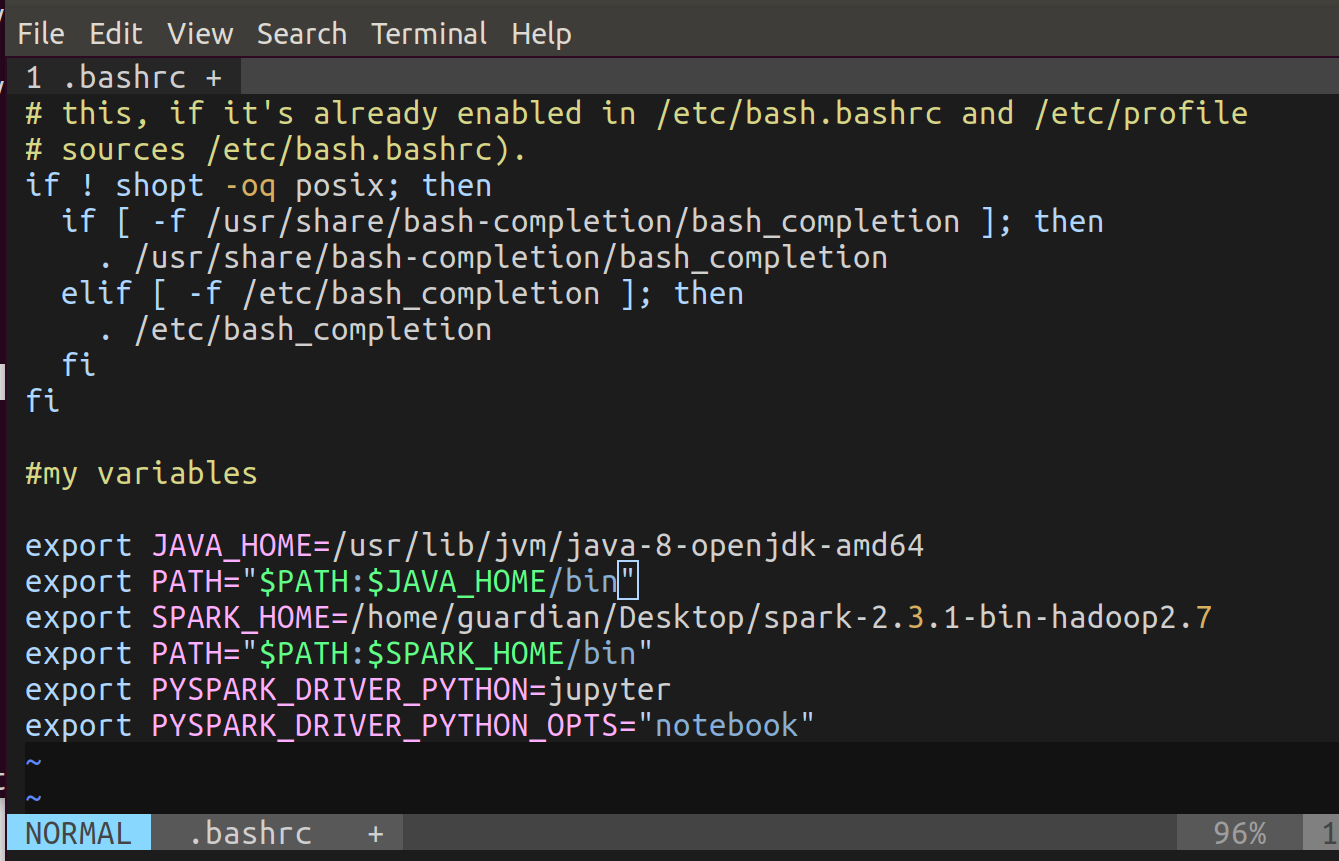
Por último, ejecuta source ~/.bashrc. Esto para que cargue las nuevas variables.
Comprueba que funciona adecuadamente
Ahora, vamos a iniciar Jupyter Notebook. Ejecuta pyspark en el terminal.
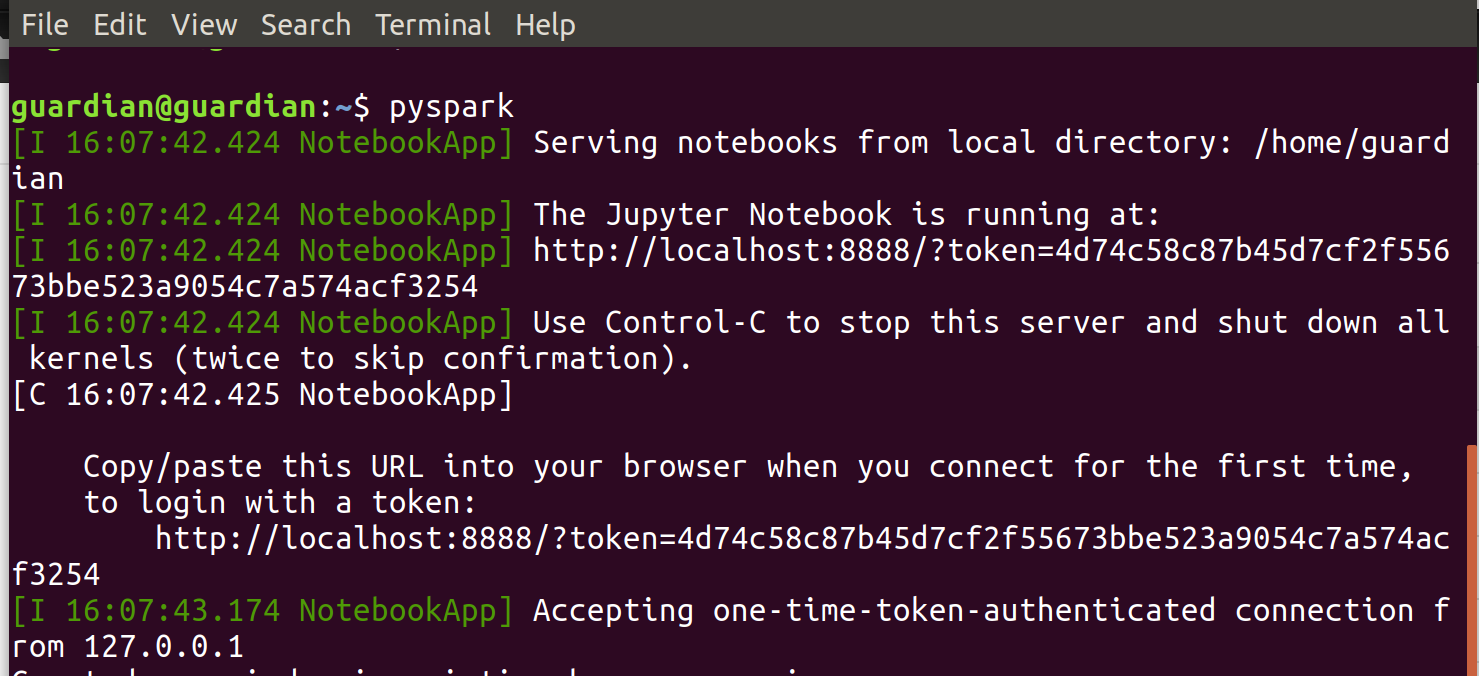
Abre en tu navegador el resultado de la URL. Debería parecerse a esta imagen:
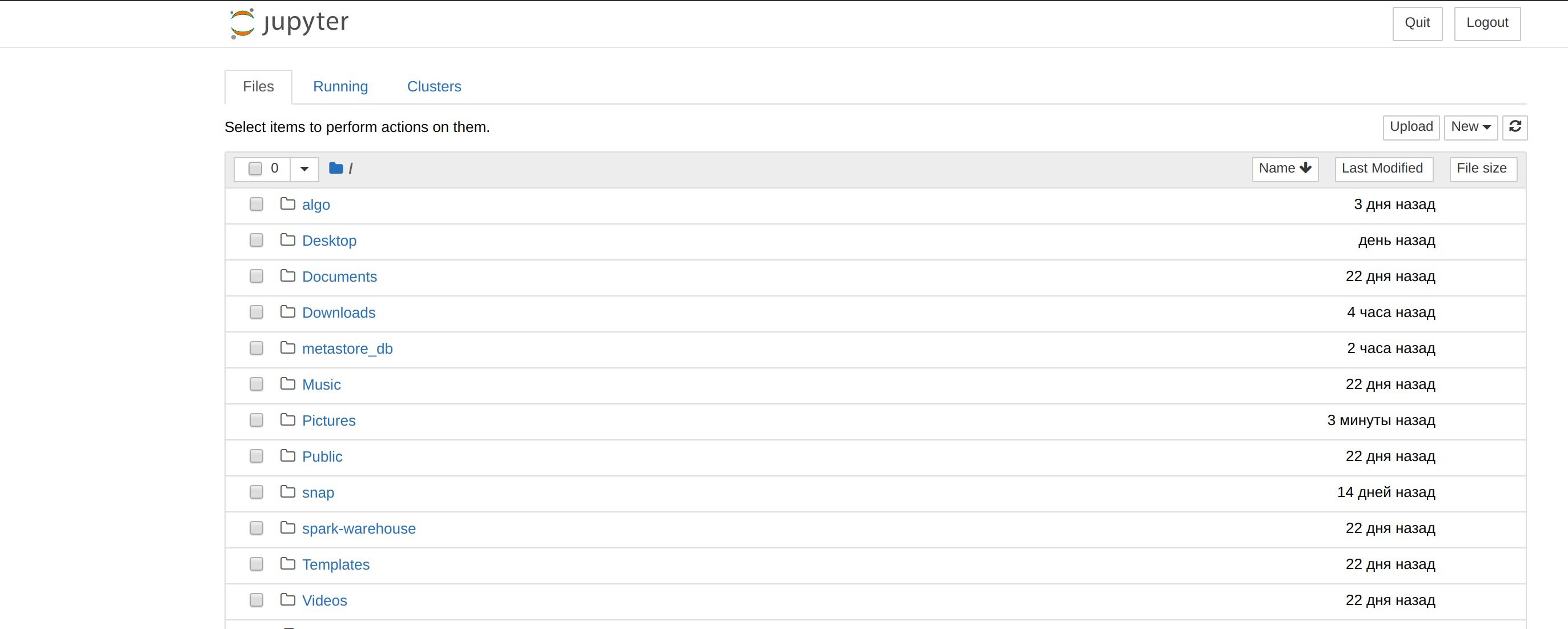
Haz clic en New, seleccione Python 3 e inserta el siguiente código en un párrafo:
import sys
print(sys.version)
sc
El resultado debería parecerse a esto:
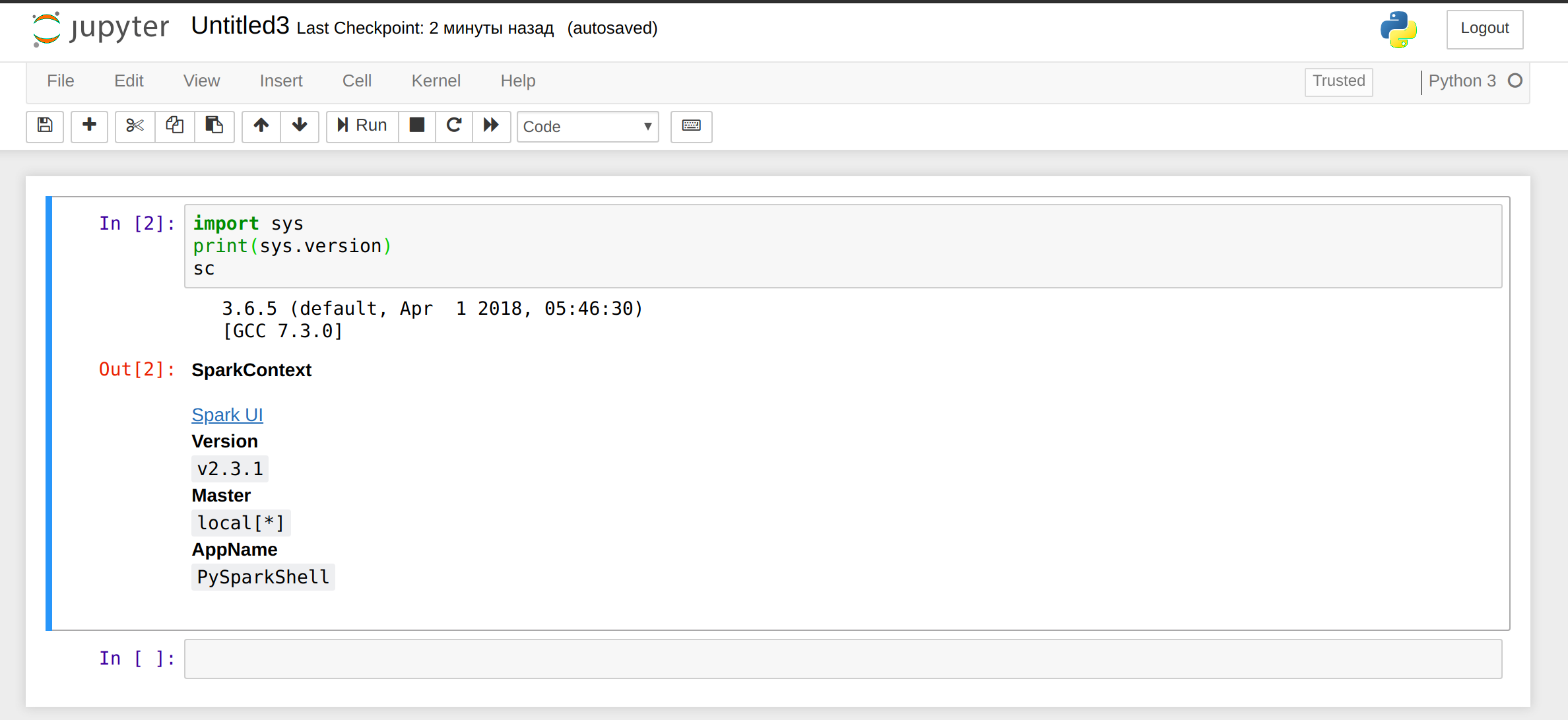
Para Jupyter utilizando Ctrl-c en el terminal.
Nota: Para añadir archivos jar personalizados simplemente mueve los archivos que quieras hacia $SPARK_HOME/jars.
Entonces, lo que queremos es trabajar con intersystems-jdbc e intersystems-spark (también necesitaremos una biblioteca jpmml). Vamos a copiar los archivos jar necesarios en Spark. Ejecuta las siguientes líneas de comando en el terminal:
sudo cp /path to intersystems iris/dev/java/lib/JDK18/intersystems-jdbc-3.0.0.jar /path to spark/spark-2.3.1-bin-hadoop2.7/jars
sudo cp /path to intersystems iris/dev/java/lib/JDK18/intersystems-spark-1.0.0.jar /path to spark/spark-2.3.1-bin-hadoop2.7/jars
sudo cp /path to jpmml/jpmml-sparkml-executable-version.jar /path to spark/spark-2.3.1-bin-hadoop2.7/jars
Asegúrate de que funcionan bien. Ejecuta de nuevo pyspark en el terminal y también ejecuta el siguiente código (que se mostró en el artículo anterior):
from pyspark.ml.linalg import Vectors
from pyspark.ml.feature import VectorAssembler
from pyspark.ml.clustering import KMeans
from pyspark.ml import Pipeline
from pyspark.ml.feature import RFormula
from pyspark2pmml import PMMLBuilderdataFrame=spark.read.format("com.intersystems.spark").\
option("url", "IRIS://localhost:51773/NAMESPACE").option("user", "dev").\
option("password", "123").\
option("dbtable", "DataMining.IrisDataset").load() # load iris dataset(trainingData, testData) = dataFrame.randomSplit([0.7, 0.3]) # split the data into two sets
assembler = VectorAssembler(inputCols = ["PetalLength", "PetalWidth", "SepalLength", "SepalWidth"], outputCol="features") # add a new column with featureskmeans = KMeans().setK(3).setSeed(2000) # clustering algorithm that we use
pipeline = Pipeline(stages=[assembler, kmeans]) # First, passed data will run against assembler and after will run against kmeans.
modelKMeans = pipeline.fit(trainingData) # pass training datapmmlBuilder = PMMLBuilder(sc, dataFrame, modelKMeans)
pmmlBuilder.buildFile("KMeans.pmml") # create pmml model
Este es el resultado que obtuve:
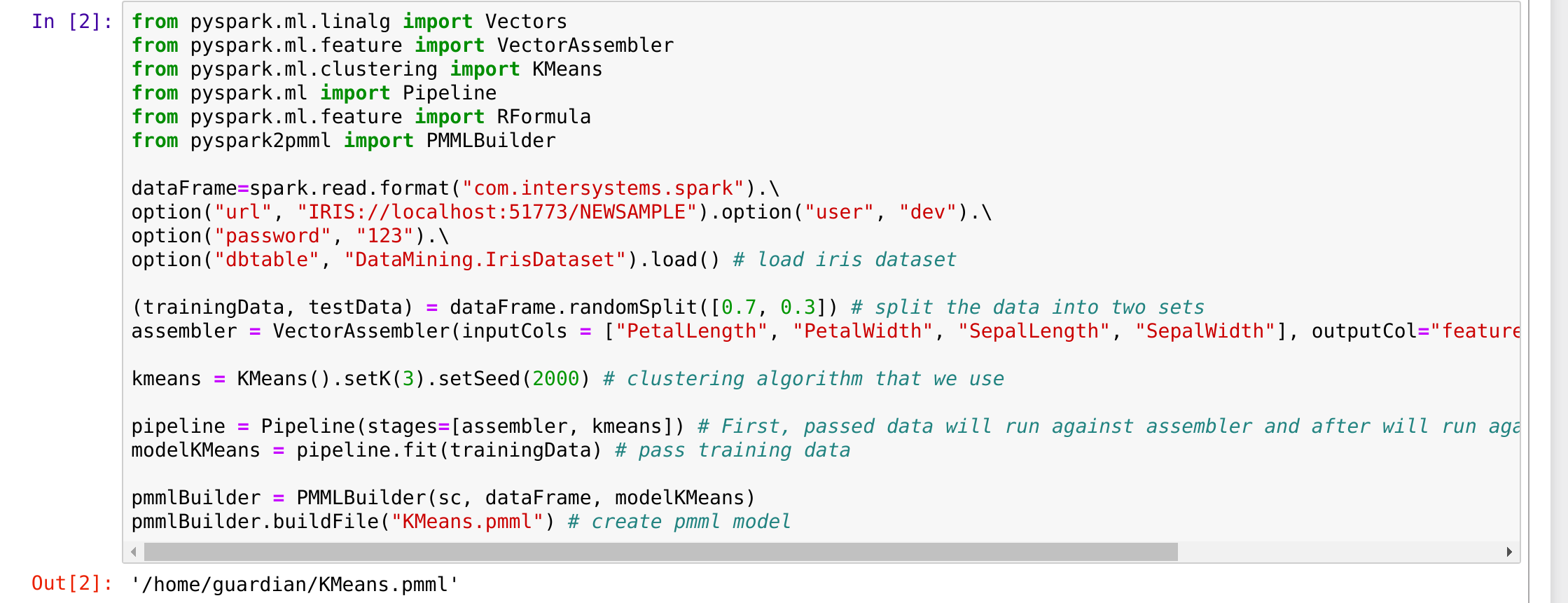
El archivo resultante es un modelo jpmml que se realizó con kmeans. ¡Todo funciona bien!
Posibles problemas y soluciones
- No se encontró el comando: 'jupyter':
- vivim ~/bashrc;
- Añade en la parte inferior export PATH="$PATH:~/.local/bin";
- En la fuente del terminal ~/.bashrc.
- Si esto no soluciona el problema, reinstala pip3 y jupyter.
- No existe el archivo o directorio env: 'jupyter':
- En ~/.bashrc export PYSPARK_DRIVER_PYTHON=/home/.../.local/bin/jupyter.
- TypeError: no es posible llamar al objeto 'JavaPackage':
- Comprueba que el archivo necesario con la extensión .jar se encuentra en /.../spark-2.3.1-bin-hadoop2.7/jars;
- Reinicia el bloc de notas.
- El proceso para la puerta de enlace en Java finalizó antes de que el controlador envíe su número de puerto:
- La versión de Java debería ser la 8 (probablemente funciona también con Java 6 o 7, pero no lo he comprobado),
- echo $JAVA_HOME le permitirá conseguir la versión 8 de Java. En caso de que no lo haga, cambia la ruta en ~/.bashrc.
- Inserta el comando sudo update-alternatives --config java en el terminal y selecciona una versión adecuada de Java.
- Inserta el comando sudo update-alternatives --config javac en el terminal y selecciona una versión adecuada de Java.
- PermissionError: [Errno 13] Permission denied: '/usr/local/share/jupyter'
- Agrega el nombre de usuario al final de tu comando, en el terminal
- Se produjo un error al ejecutar el comando de Jupyter 'toree': Errno 2], no existe ese archivo o el directorio
- Ejecuta el comando sin el sudo.
- Puede aparecer un error específico si se utilizan variables de sistema como PYSPARK_SUBMIT_ARGS y otras variables de spark/pyspark, o debido a los cambios en /.../spark-2.3.1-bin-hadoop2.7/conf/spark-env.sh
- Elimine estas variables y comprueba la configuración de spark-env.sh.
Si todo esta ok, ya tienes tu ambiente Jupyter, Spark e IRIS funcionando!